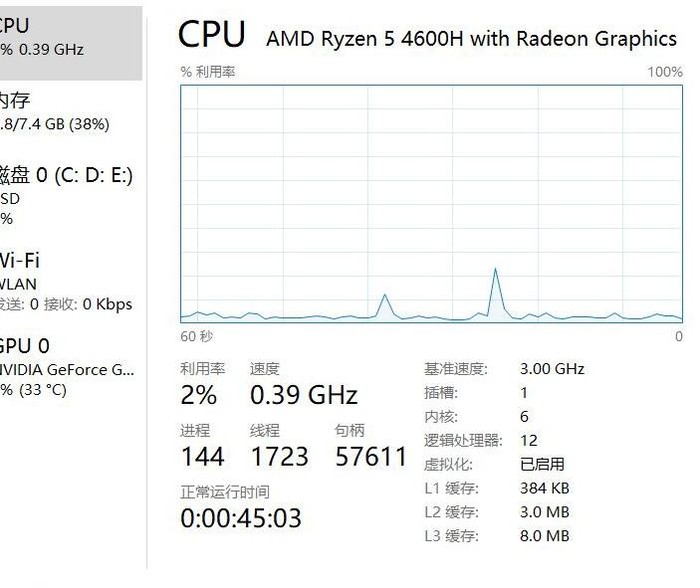Win11怎么样删除自检文件 Win11删除自检文件的图文教程
电脑更新Win11系统后,电脑开机总会进入自动检测界面,一次两次还可以接受,频繁如此影响正常使用,有什么办法解决?我们可以删除自检文件来解决,那么具体怎么操作?下面和大家图文详解Win11删除自检文件的方法。
具体方法如下:
1、点击桌面开始菜单,打开运行窗口。
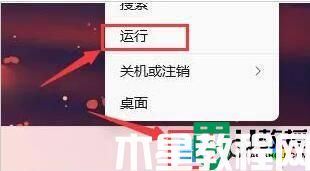
2、输入regedit后点击确定按钮打开注册表编辑器。
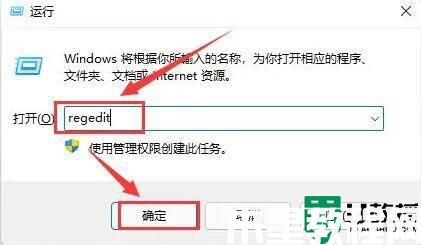
3、在文件处搜索定位计算机HKEY_LOCAL_MACHINESYSTEMCurrentControlSetControlSession Manager位置。
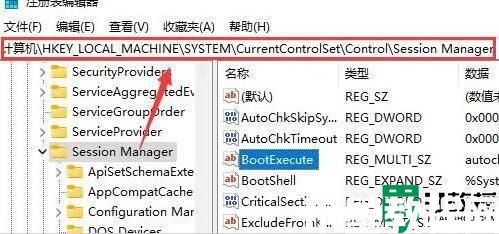
4、鼠标双击打开BootExecute文件。
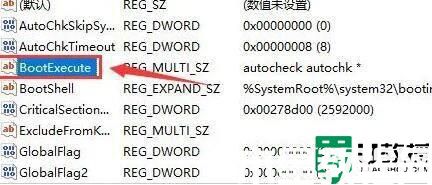
5、在弹出的多字符串编辑窗口中,删除数值数据即可。
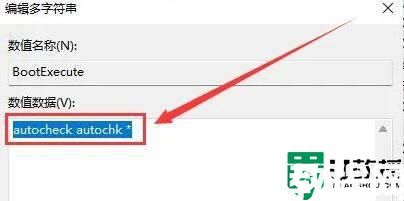
如果开机不想win11系统总是出现自检,可以参考上文步骤进行设置,希望能够帮助到大家。